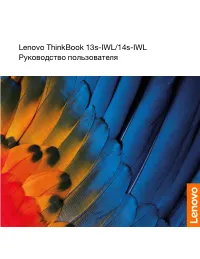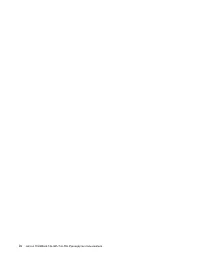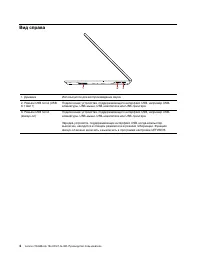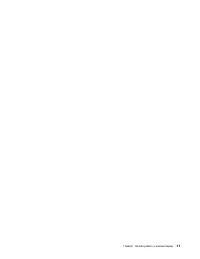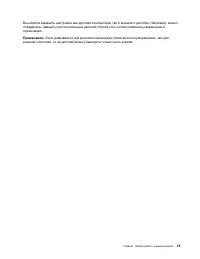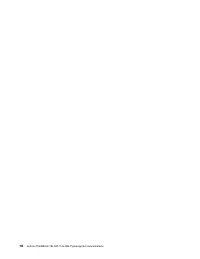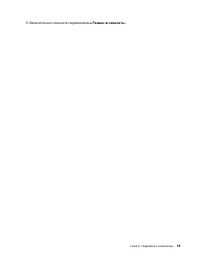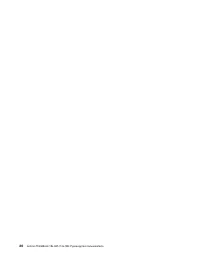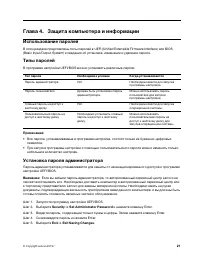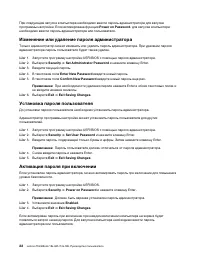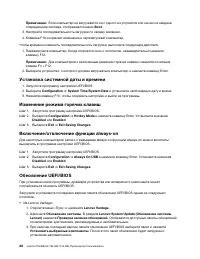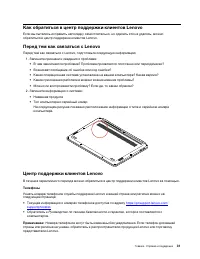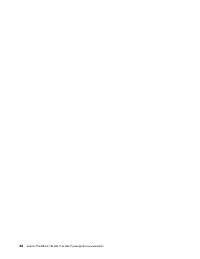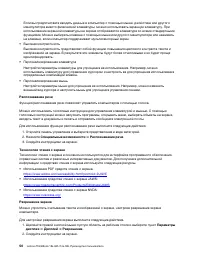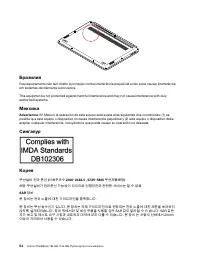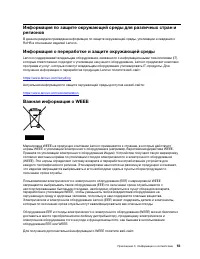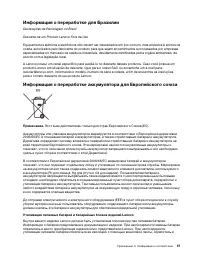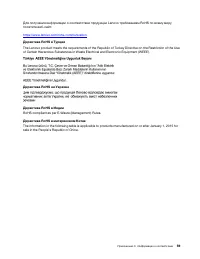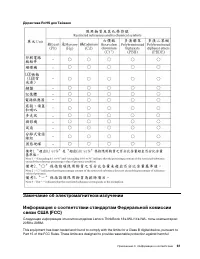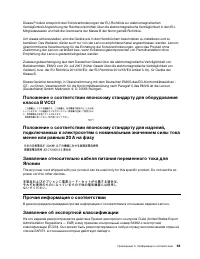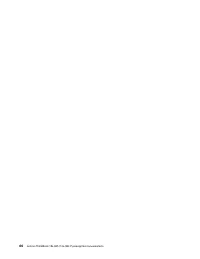Lenovo ThinkBook 14s-IWL Portátil – Manual de instrucciones en formato pdf, léalo en línea gratis. Esperamos que le ayude a resolver cualquier duda que pueda tener al utilizar el aparato.
Si aún tiene preguntas, escríbalas debajo del manual de instrucciones.
"Estamos cargando el manual" significa que debe esperar a que se cargue el archivo para poder leerlo en línea. Algunos manuales son muy pesados y el tiempo que tardan en aparecer depende de su velocidad de internet.
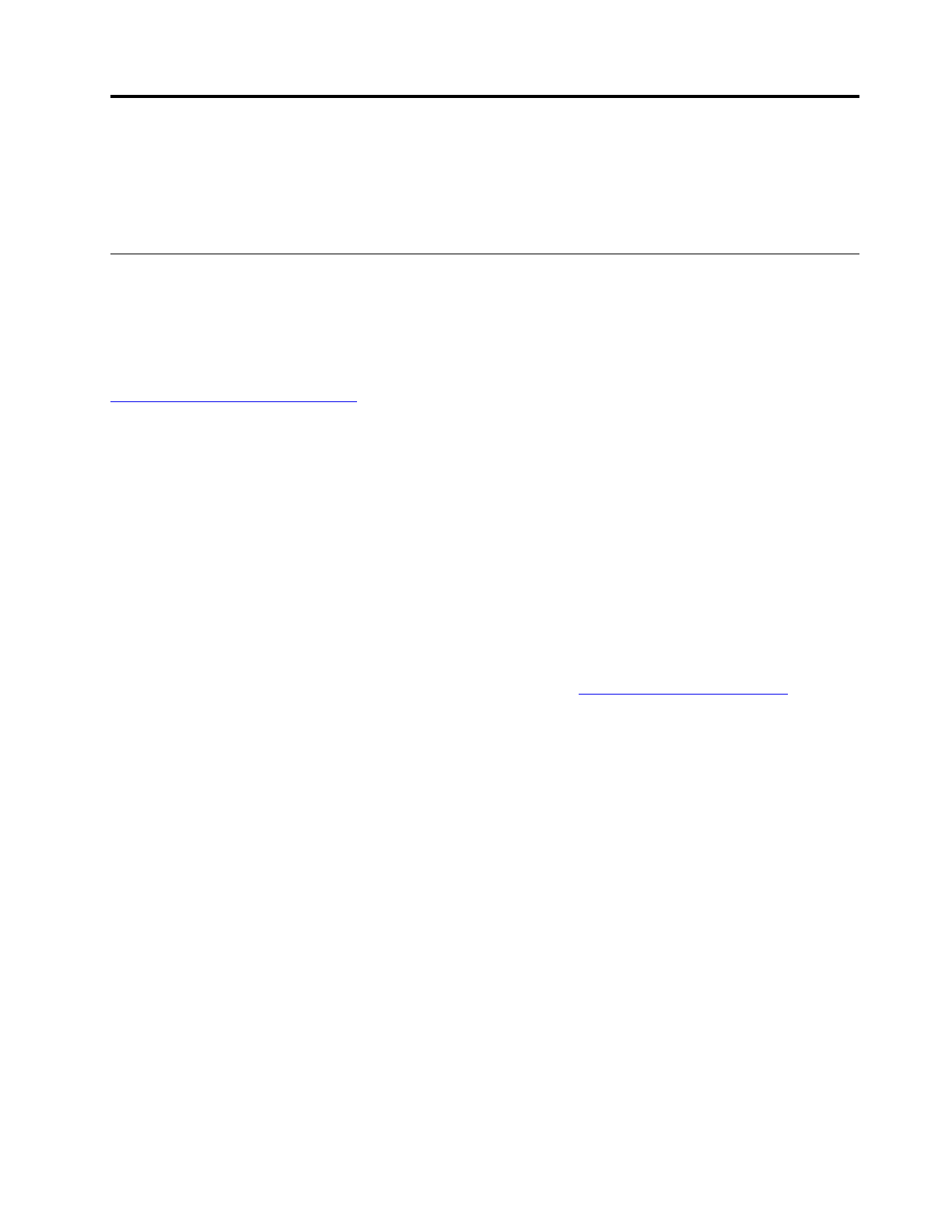
Приложение B. Информация о специальных возможностях
и эргономике
В данном разделе представлена информация о специальных возможностях и эргономике.
Информация о специальных возможностях
Компания Lenovo стремится предоставить пользователям с нарушениями слуха, зрения и
подвижности широкий доступ к информации и технологиям. В этом разделе описано, как
пользователи с такими нарушениями могут максимально эффективно использовать компьютер. Для
получения актуальной информации о специальных возможностях посетите следующий веб-сайт:
https://www.lenovo.com/accessibility
Комбинации клавиш
В следующем списке представлены комбинации клавиш, позволяющие упростить использование
компьютера.
Примечание:
В зависимости от клавиатуры некоторые комбинации клавиш могут быть недоступны.
•
Клавиша с логотипом Windows + U
: открытие центра специальных возможностей
•
Зажатие правой клавиши Shift в течение восьми секунд
: включение или выключение клавиш
фильтра
•
Нажатие клавиши Shift пять раз
: включение или выключение режима залипания клавиш
•
Нажатие левой клавиши Alt + нажатие левой клавиши Shift + PrtScn (или PrtSc)
: включение или
выключение режима высокой контрастности
Для получения дополнительной информации посетите веб-сайт
https://windows.microsoft.com/
и
воспользуйтесь функцией поиска, указав следующие ключевые слова:
keyboard shortcuts
,
key
combinations
,
shortcut keys
.
Центр специальных возможностей
Центр специальных возможностей в операционной системе Windows позволяет настраивать
компьютер в соответствии с вашими физическими и когнитивными потребностями.
Для доступа к центру специальных возможностей выполните следующие действия.
1. Откройте панель управления и выберите представление в виде категорий.
2. Нажмите
Специальные возможности
➙
Центр специальных возможностей
.
3. Выберите необходимый инструмент, следуя инструкциям на экране.
Центр специальных возможностей включает следующие инструменты.
• Экранная лупа
Экранная лупа представляет собой полезный инструмент, позволяющий увеличить изображение
всего экрана или его части, чтобы было лучше видно необходимые элементы.
• Экранный диктор
Экранный диктор представляет собой программу для чтения экрана вслух и описания событий,
например сообщений об ошибке.
• Экранная клавиатура
© Copyright Lenovo 2019 г.
49
¿Tiene más preguntas?¿No ha encontrado la solución a su problema en el manual o tiene otros problemas? Haga su pregunta en el siguiente formulario con una descripción detallada de su situación para que otras personas y expertos puedan responderla. Si sabe cómo resolver el problema de otra persona, ayúdele :)